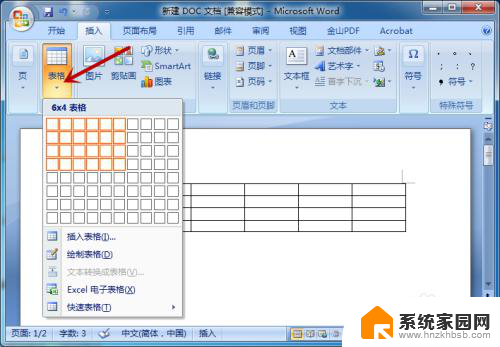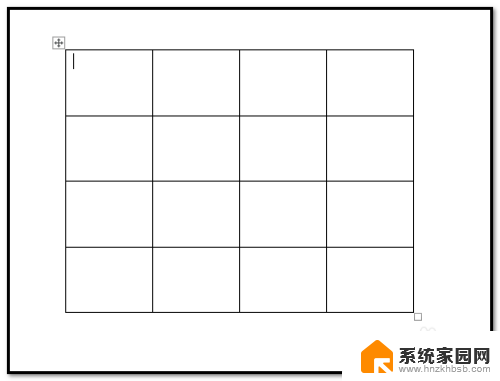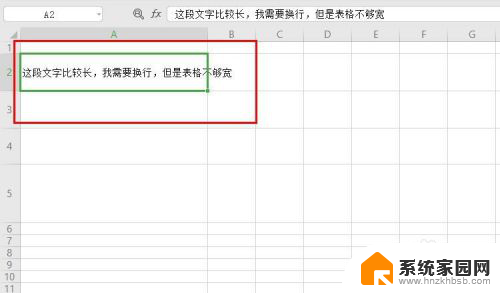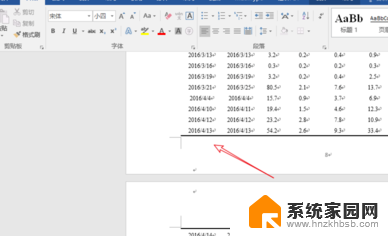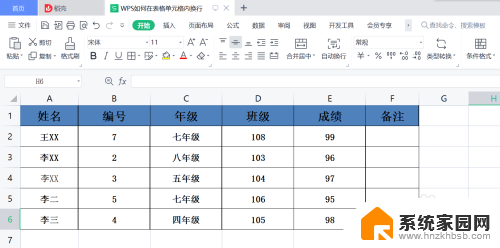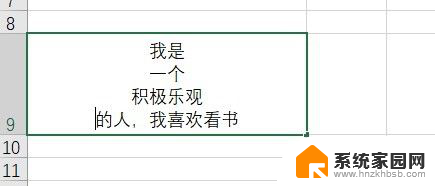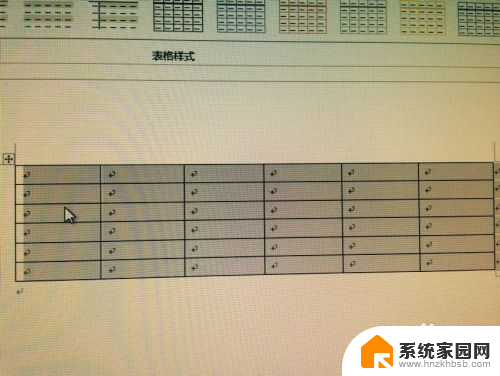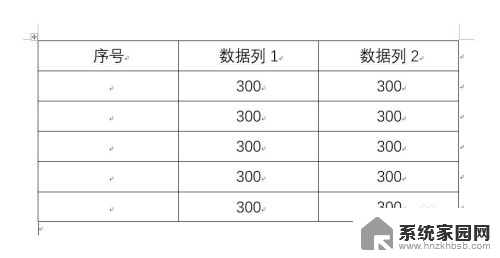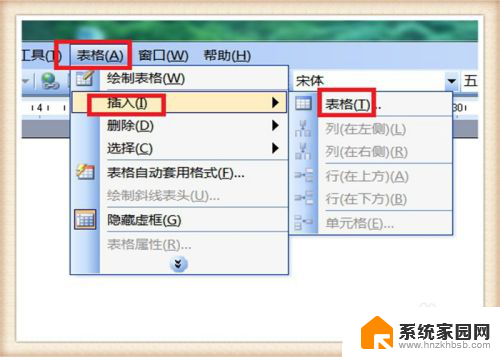word表格里自动换行 Word文档表格中单元格怎么设置自动换行
更新时间:2023-11-08 16:00:38作者:jiang
word表格里自动换行,在使用Word文档表格时,我们常常遇到单元格中的内容过长而无法完全显示的问题,为了解决这个问题,我们可以通过设置自动换行来使得单元格中的文字能够自动换行显示。通过这种设置,无论单元格中的文字有多长,都能够适应单元格的大小,并且不会导致单元格的宽度超出表格的边界。设置自动换行不仅可以使得表格的内容更加清晰易读,还能够提高文档的美观程度。在Word中,我们可以通过简单的操作来实现自动换行的设置,使得我们在使用表格时更加方便快捷。
具体方法:
1.在word中,点击【插入】->【表格】,插入一个表格。
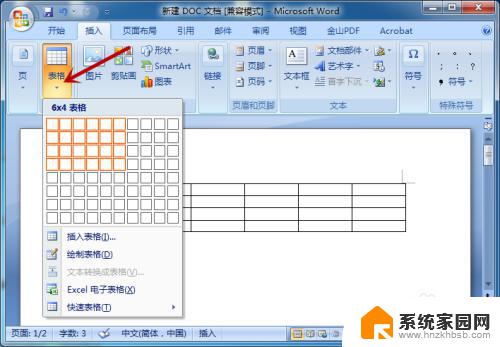
2.接下来,选择表格区域,鼠标右击。
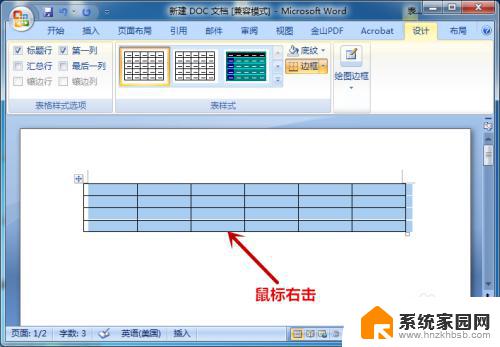
3.找到【表格属性】选项并点击。
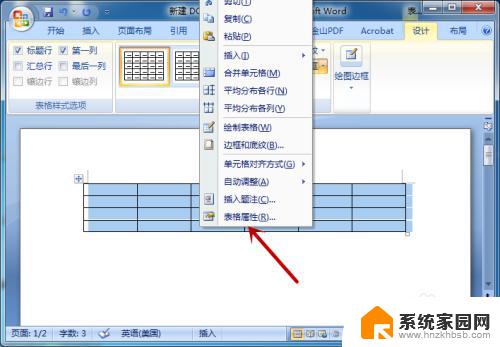
4.打开表格属性后,点击【单元格】选项。
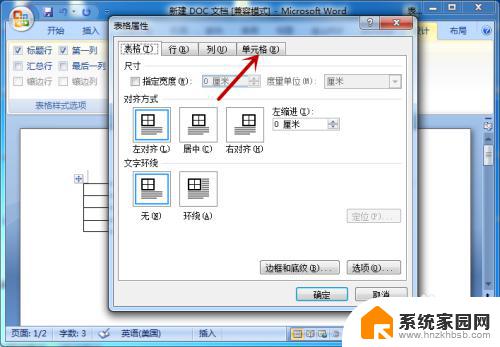
5.在单元格下方,点击【选项】。
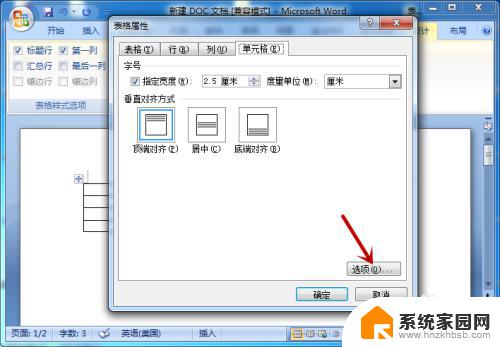
6.找到并勾选【自动换行】,点击【确定】。

7.设置完成,在表格输入文字后即可自动换行。
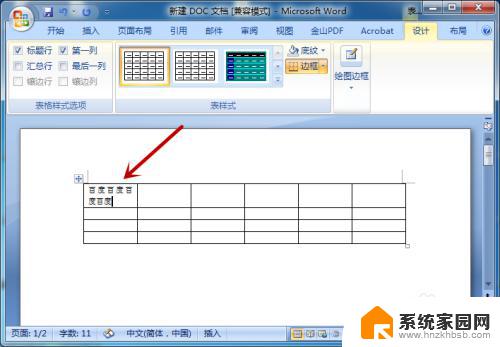
以上就是word表格自动换行的全部内容,如果您遇到类似的问题,请按照本文所介绍的步骤进行修复,希望对大家有所帮助。